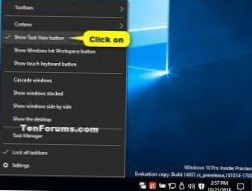Ocultar ou mostrar o botão "Visualização de tarefas" na barra de tarefas usando as configurações da barra de tarefas
- Abra Configurações e clique / toque no ícone Personalização.
- Clique / toque na barra de tarefas no lado esquerdo. (veja a imagem abaixo)
- Ative (padrão) ou desative o botão Mostrar Visualização de Tarefas no lado direito para o que você deseja.
- Agora você pode fechar as configurações se desejar.
- Como faço para remover a visualização de tarefas da barra de tarefas?
- Como faço para ocultar os botões da barra de tarefas?
- Como eu desativo a exibição de tarefas do Windows?
- Como faço para ocultar os ícones da barra de tarefas no Windows 10?
- Como faço para limpar todas as visualizações de tarefas?
- Como mudo minhas configurações de visualização de tarefas?
- Como coloco minha barra de tarefas no meio?
- Como faço para remover itens da barra de tarefas no Windows 10?
- Como faço para desligar o histórico de visualização de tarefas?
- O que a visualização de tarefas faz no Windows 10?
Como faço para remover a visualização de tarefas da barra de tarefas?
Método 1: Removendo o botão
- Localize o botão na barra de tarefas e clique com o botão direito para revelar um menu.
- No menu, selecione Mostrar Botão de Visualização de Tarefa. Quando está ativado, a opção terá uma marca ao lado. Clique nele e a marca irá embora, junto com o botão.
Como faço para ocultar os botões da barra de tarefas?
Clique com o botão direito na barra de tarefas e selecione Propriedades no menu suspenso que aparece. Na janela Propriedades da barra de tarefas e do menu Iniciar, clique no botão Personalizar no canto inferior direito da janela. Na nova janela, clique na seta para baixo ao lado de cada item e selecione Ocultar quando inativo, Sempre ocultar ou Sempre mostrar.
Como eu desativo a exibição de tarefas do Windows?
Se você não usar este recurso, pode facilmente desabilitar e remover o ícone ou botão Visualização de Tarefas da barra de tarefas. Basta clicar com o botão direito em qualquer lugar da barra de tarefas e desmarcar o botão Mostrar Visualização de Tarefas. É tão simples!
Como faço para ocultar os ícones da barra de tarefas no Windows 10?
Para mostrar ou ocultar os ícones do sistema da bandeja do Windows 10, faça o seguinte.
- Abrir configurações.
- Vá para Personalização - Barra de Tarefas.
- À direita, clique no link "Ativar ou desativar ícones do sistema" na área de notificação.
- Na próxima página, habilite ou desabilite os ícones do sistema que você precisa para mostrar ou ocultar.
Como faço para limpar todas as visualizações de tarefas?
Se você deseja excluir apenas certas atividades, pode fazer isso usando a Visualização de Tarefas.
- Abrir Visualização de Tarefa.
- Role para baixo e encontre a atividade que deseja remover.
- Clique com o botão direito na atividade e selecione a opção Remover para excluir apenas uma atividade ou clique na opção Limpar tudo de para excluir as atividades de um determinado dia.
Como mudo minhas configurações de visualização de tarefas?
No Windows 10, existem pelo menos duas maneiras de acessar a experiência. Você pode clicar no botão Visualização de Tarefas na barra de tarefas e pode usar a tecla Windows + tecla de atalho Tab. Dica rápida: se você não vir o botão, clique com o botão direito na barra de tarefas e selecione a opção Mostrar botão Exibir tarefa.
Como coloco minha barra de tarefas no meio?
Com apenas um pouco de trabalho, você pode centralizar os ícones da barra de tarefas no Windows 10 facilmente.
- Etapa 1: clique com o botão direito na barra de tarefas e desmarque “bloquear a barra de tarefas”.
- Etapa 2: clique com o botão direito em qualquer lugar da barra de tarefas e selecione Barra de ferramentas-->Nova Barra de Ferramentas.
Como faço para remover itens da barra de tarefas no Windows 10?
Etapa 1: pressione Windows + F para abrir a caixa de pesquisa no menu Iniciar, digite o nome do programa que deseja remover da barra de tarefas e encontre-o no resultado. Etapa 2: clique com o botão direito do mouse no aplicativo e selecione Desafixar da barra de tarefas na lista pop-up.
Como faço para desligar o histórico de visualização de tarefas?
Desligue a linha do tempo
- Abra o aplicativo Configurações e selecione Privacidade.
- No menu Privacidade, selecione Histórico de atividades na barra lateral.
- Para desligar completamente a linha do tempo e evitar que sua atividade seja rastreada e sincronizada com seus outros dispositivos Windows 10, desmarque as duas caixas em Histórico de atividades.
O que a visualização de tarefas faz no Windows 10?
Clicar no botão Visualização de Tarefas na barra de tarefas ou deslizar do lado esquerdo da tela exibe todas as janelas abertas e permite que os usuários alternem entre elas ou entre vários espaços de trabalho. Ele foi visualizado pela primeira vez em 30 de setembro de 2014 em um evento de imprensa do Windows 10 no centro de San Francisco.
 Naneedigital
Naneedigital